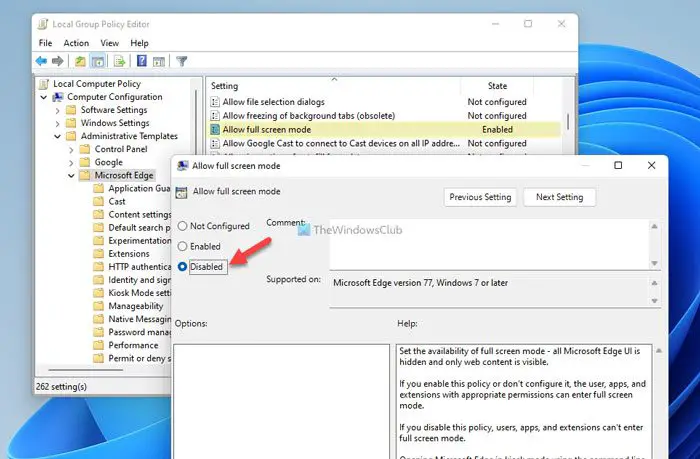iTunesMacBook のメディア エクスペリエンスがついにすべての人に利用可能になりましたWindows 11/10ユーザーはマイクロソフトストア。 iTunes は、Windows では常に iTunes for Windows デスクトップ ソフトウェアとして利用可能でしたが、現在は UWP アプリとして利用可能です。 Windows ストアの iTunes は、かつては USB ドライバー、Apple の iCloud、アップデート ユーティリティ、ボンジュール、など。
Windows 11/10 向け Microsoft Store の iTunes アプリ
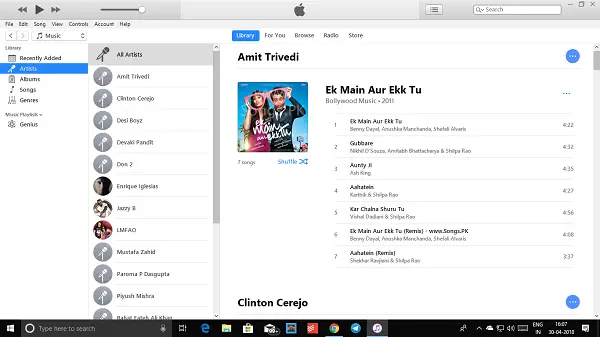
簡単なインストールと追加のソフトウェア不要
インストール中に、EXE バージョンまたはWIN 32 バージョンがアンインストールされましたまず、ストア版の iTunes がインストールされました。インストール後は既存のライブラリを即座に認識できましたが、ライブラリが大きい場合は認識に時間がかかります。すべてのインデックスを再作成する。 iTunes Store や音楽の再生などにアクセスできます。すべてが同じままです。
とはいえ、大きなメリットが3つあります。まず、対処する必要はありませんApple アップデートユーティリティ。毎回表示されるのが面倒でした。 PC を起動します。第二に、PCを再起動する必要はありませんもう。以前のインストールでは、すべてを完了するために PC を再起動する必要がありました。 3番目と最後はこれらすべてです追加のソフトウェア、つまりBonjour、AppleのiCloudは含まれていません。
Windows 11/10の統合
タスクバーまたはスタート メニューに固定すると、iTunes のネイティブ統合の利点が得られます。右クリックすると、次のオプションが表示されます。
- シャッフルミュージック。
- 最近の曲を再生します。
- ストアを直接開くなど。

iPad およびその他のデバイスの認識
Apple デバイスをこのバージョンの iTunes に接続すると、Windows Update を通じてドライバーがダウンロードされます。これは、プロセス全体が自動化されたことを意味します。ソフトウェアのアップデートからドライバーのダウンロードまで。ただし、いくつかのレポートで確認したように、いくつかの欠点があります。
- Windows は電話の名前を認識しなくなります。
- Windows エクスプローラーを使用して iPad から画像を転送すると、通常のバージョンに比べて時間がかかります。場合によっては接続が切断されることもあります。ドライバーのバグが関係しているのではないかと思いますが、速度を上げるためにはアップデートが必要です。
サイドバーが消える
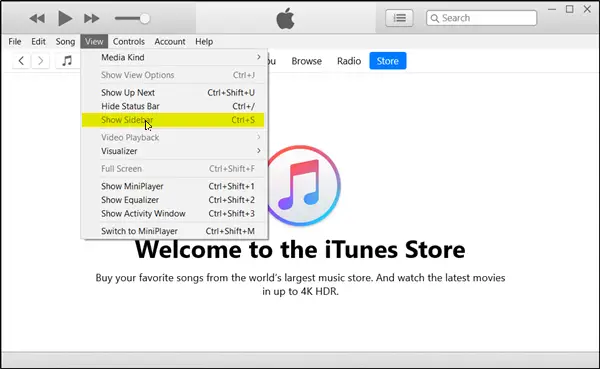
何よりもまず、iTunes が使用するのはヘルベチカOS X のシステム フォントの代わりに、ルシーダ・グランデ。サイドバーはビューに表示されなくなりますが、元に戻したい場合は、[表示] > [サイドバーを表示] に移動してください。以下のスクリーンショットに示すように、メイン ウィンドウの上部には、曲、アルバム、アーティスト、ラジオなどの 5 つの選択肢があります。すべてのアイテムがきちんと整理されている場所です。
カテゴリの整理
個々のカテゴリの上にマウスを置くだけで、小さな矢印がすぐに表示されます。それをクリックすると、他のいくつかのオプションが表示されます。たとえば、任意のアルバムをクリックすると、アルバムが展開されてアルバムの詳細な画像が表示され、その下にリストされているすべてのトラックが表示されます。
それはさておき、iTunes はアルバムのアートワークの色を分析し、次のお気に入りの曲を再生する計画を立てている間にアルバムごとに色付きの背景をすばやく作成するのに十分な機能を備えています。
プレイリストにも右側に専用のペインがあり、プログラムを離れることなくトラックを操作できます。
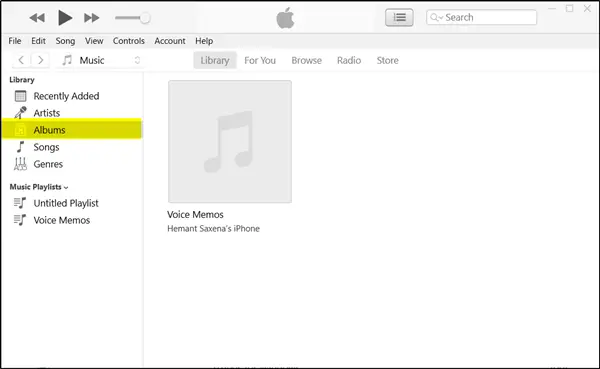
店内で
「Songs」ボタンの隣には「In the Store」ボタンがあります。同じウィンドウでストアが開き、iTunes 経由で利用できるアーティストの曲がすべて表示されます。
次へ
Up Next と呼ばれる新機能があります。それは今後の曲のキューです。この機能を使用すると、iTunes ストアでお気に入りのアーティストを見つけることができます。中央のディスプレイにある「次へ」アイコンをクリックするだけで、いつでも好きなときに曲を並べ替えたり、追加したり、スキップしたりできます。
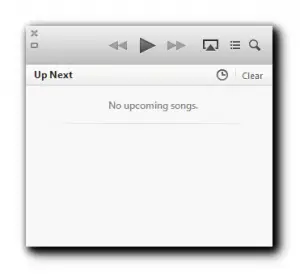
検索機能
検索機能も徹底的に改善されました。探しているものを入力するだけで、映画やテレビ番組を含むライブラリ全体で検索機能が検索されます。結果を選択すると、iTunes によってその結果がすぐに表示されます。
iCloud から購入したものを再生する
音楽、映画、テレビ番組の購入など、iTunes から購入したすべてのアイテムには、アートワークの隅にクラウド統合を示す雲のアイコンが表示されるようになりました。
iCloud との統合により、購入に使用したデバイスに関係なく、購入したすべてのものが Mac または PC のライブラリに自動的に保存されます。 Apple ID でサインインするだけで視聴できます。必要に応じて、ダウンロードまたはストリーミングできます。ストリーミングはバッファリングのため時間がかかりますが、ダウンロードは高速です。ダウンロード ウィンドウを開くツールバー専用の [ダウンロード] ボタンもあります。はい、ポップオーバーではなくウィンドウのことです。クラウド統合の最も優れた点は、使用しているデバイスに関係なく、お気に入りの映画やテレビ番組を最後に中断した場所を記憶していることです。
ミニプレーヤー
MiniPlayer を使用すると、小さなツールバーで音楽を簡単に制御できます。非常に小さなスペースでより多くのことが可能になります。ライブラリを開かなくても、次の曲にスキップしたり、新しい曲を検索して再生したりできます。刷新された iTunes が及ばない唯一の分野は、音楽ストリーミング サービスです。
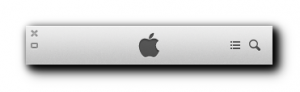
iTunes には Pandora や Spotify のようなストリーミング ラジオ機能がありません。 iCloud を使用すると、ユーザーはトラックをローカルにダウンロードできますが、ストリーミングすることはできません。現時点で iTunes には、Spotify、Rdio、Xbox Music などと競合できるサブスクリプション サービスはありません。
もっと早く
このバージョンの iTunes は、間違いなく通常バージョンよりも高速です。アプリの起動と同期ははるかにスムーズで、ほぼ瞬時に行われました。今後、Microsoft Store は iTunes の今後のアップデートのみを処理することになります。
全体として、Windows 11/10 に iTunes があるのは素晴らしいことです。からダウンロードできます。マイクロソフトストア。